Excel RIGHT fonksiyonu
Eğer metin dizisinin sağ tarafından belirli bir sayıda karakter çıkarmak istiyorsanız, RIGHT fonksiyonu sizin için en iyi seçim olabilir. Bu makalede, Excel çalışma kitabında RIGHT fonksiyonunun nasıl kullanılacağını anlatacağım.
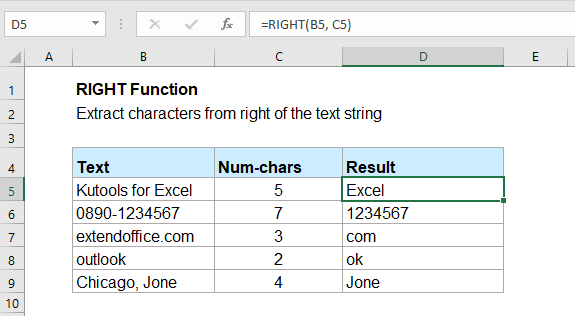
- Örnek 1: Metin dizilerinden son x karakteri RIGHT fonksiyonu ile çıkarma
- Örnek 2: Belirli bir ayırıcıdan sonraki alt dizeyi RIGHT fonksiyonu ile çıkarma
- Örnek 3: Metin dizilerinden ilk n karakteri RIGHT fonksiyonu ile kaldırma
Sözdizimi:
Excel'de RIGHT fonksiyonu için sözdizimi şu şekildedir:
Argümanlar:
- metin: Gerekli. Karakterleri çıkarmak istediğiniz metin dizesi.
- karakter_sayısı: İsteğe bağlı. Verilen metin dizesinin sonundan döndürülecek karakter sayısı.
- Eğer karakter_sayısı atlanırsa, varsayılan olarak 1 olarak ayarlanır.
- Eğer karakter_sayısı metin dizesinin uzunluğundan büyükse, tüm karakterler döndürülür.
- Karakter_sayısı sıfıra eşit veya daha büyük olmalıdır, eğer negatif bir sayı ise, bir #DEĞER! hatası döndürülür.
Dönüş Değeri:
Metin dizesinin sağ tarafından metni döndürür.
Örnekler:
Örnek 1: Metin dizilerinden son x karakteri RIGHT fonksiyonu ile çıkarma
Metin dizilerinden son 4 karakteri çıkarmak için lütfen aşağıdaki formülü uygulayın:
Ardından, bu formülü uygulamak istediğiniz hücrelere kadar doldurma tutamağını sürükleyin ve tüm son 4 karakterler bir kerede çıkarılır, aşağıdaki ekran görüntüsüne bakın:
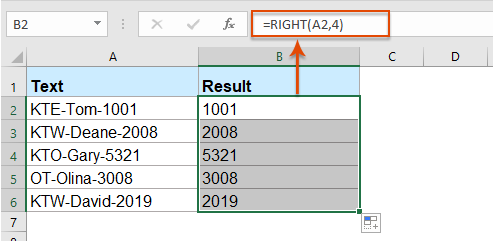
Örnek 2: Belirli bir ayırıcıdan sonraki alt dizeyi RIGHT fonksiyonu ile çıkarma
Örneğin, tire, virgül, boşluk veya diğer ayırıcılar gibi sınırlayıcıdan sonraki alt dizileri çıkarmam gerekiyorsa, RIGHT fonksiyonu size yardımcı olabilir.
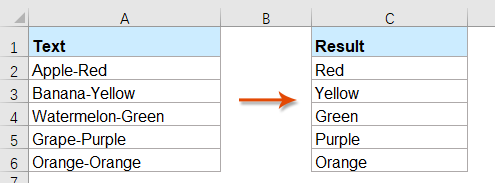
Lütfen aşağıdaki formülü boş bir hücreye uygulayın:
Not: Yukarıdaki formülde, A2 çıkarmak istediğiniz metin olan hücredir, “-” çıkarmak istediğiniz alt dizeyi temel aldığınız özel karakterdir, bunu ihtiyaçlarınıza göre diğer ayırıcılarla değiştirebilirsiniz.
Ardından, bu formülü diğer hücrelere doldurmak için doldurma tutamağını aşağı sürükleyin ve belirli ayırıcıdan sonraki tüm alt diziler aşağıdaki ekran görüntüsünde gösterildiği gibi çıkarılır:
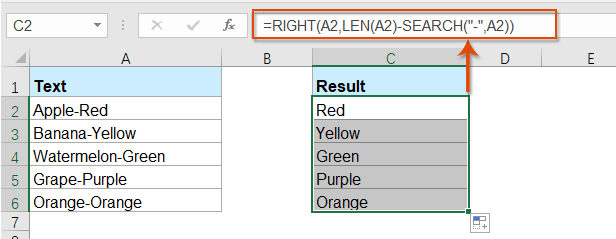
İpuçları: Bazen, metin dizilerinde birden fazla ayırıcı varsa ve aşağıdaki ekran görüntüsünde olduğu gibi sonuncu ayırıcıdan itibaren alt dizeyi çıkarmak isterseniz:
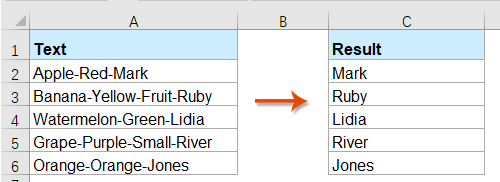
Bu görevi çözmek için lütfen aşağıdaki formülü uygulayın:
Ve, tirenin son oluşumundan sonra metni alacaksınız, aşağıdaki ekran görüntüsüne bakın:
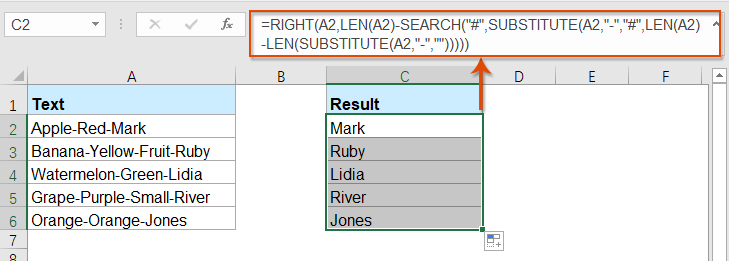
Örnek 3: Metin dizilerinden ilk n karakteri RIGHT fonksiyonu ile kaldırma
Bu RIGHT fonksiyonuyla, aşağıdaki ekran görüntüsünde gösterildiği gibi metin dizilerinin solundan ilk x karakteri de kaldırabilirsiniz.
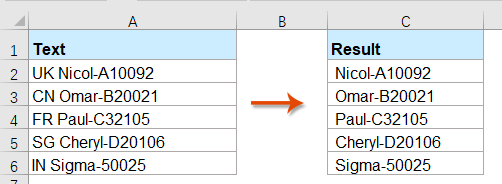
Bu işi çözmek için lütfen aşağıdaki formülü kullanın:
Not: Yukarıdaki formülde, A2 kaldırmak istediğiniz karakterlerin bulunduğu hücre değeridir; 2 sayısı, metin dizesinin başından kaldırmak istediğiniz karakter sayısını ifade eder.
Ardından, bu formülü uygulamak istediğiniz hücrelere kadar doldurma tutamağını sürükleyin ve tüm ilk iki karakter metin dizilerinin sağ tarafından kaldırılır:
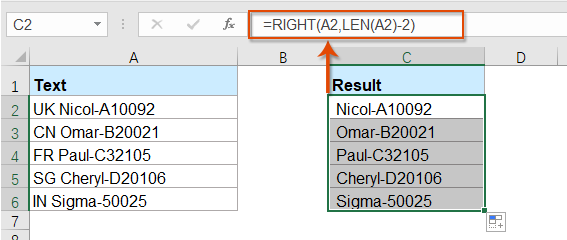
Daha Fazla Fonksiyon:
- Excel MID Fonksiyonu
- MID fonksiyonu, metin dizesinin ortasından belirli karakterleri çıkarmak için kullanılır.
- Excel LEFT Fonksiyonu
- LEFT fonksiyonu, sağlanan bir dizeden soldan belirli sayıda karakteri çıkarır.
- Excel SEARCH Fonksiyonu
- SEARCH fonksiyonu, verilen metin dizesinden belirli bir karakterin veya alt dizenin konumunu bulmanıza yardımcı olabilir.
En İyi Ofis Verimlilik Araçları
Kutools for Excel - Kalabalıktan Farklılaşmanızı Sağlar
Kutools for Excel, İhtiyacınız Olan Her Şeyin Bir Tıklama Uzağında Olduğundan Emin Olmak İçin 300'den Fazla Özelliğe Sahiptir...
Office Tab - Microsoft Office'de (Excel Dahil) Sekmeli Okuma ve Düzenlemeyi Etkinleştirin
- Onlarca açık belge arasında bir saniyede geçiş yapın!
- Her gün yüzlerce fare tıklamasından sizi kurtarır, fare eline veda edin.
- Birden fazla belgeyi görüntülediğinizde ve düzenlediğinizde üretkenliğinizi %50 artırır.
- Chrome, Edge ve Firefox gibi Office'e (Excel dahil) Etkin Sekmeler Getirir.